Suele suceder que algunos remitentes nos envían un mensaje y estos no son recibidos o suelen llegar a nuestra bandeja de spam o correo no deseado. Para saber Cómo añadir un correo o dominio a lista blanca debemos agregar la cuenta de correo o dominio del remitente a la lista blanca de nuestra cuenta cPanel para que así el servidor pueda marcarlos o catalogarlo como seguro.
Una lista blanca, en el contexto de la gestión de correos electrónicos y seguridad informática, es una lista de direcciones de correo electrónico, dominios o remitentes específicos que se consideran seguros y permitidos. Los correos electrónicos enviados desde las direcciones incluidas en la lista blanca se entregan directamente a la bandeja de entrada del destinatario sin ser filtrados como spam o correo no deseado.
La lista blanca funciona como un mecanismo de autorización, lo que significa que se utilizan para garantizar que los correos electrónicos de remitentes de confianza no sean bloqueados por filtros de seguridad o programas anti-spam. Esto es particularmente útil para asegurarse de que los correos electrónicos importantes y legítimos, como los de clientes, colegas
Si lo que quieres es configurar el correo o dominio en lista negra, por favor ingresa al siguiente Link: Clic aquí
Lo primero que debemos hacer en este caso será ingresar a nuestro panel de control (cPanel) como se describe a continuación:
Tabla de contenidos
Ingresar al cPanel
Debe ingresar por https://sudominioregistrado.com/cpanel (recuerde cambiar sudominioregistrado.com por el nombre de su dominio)
En este deberá ingresar su usuario y clave que le ha brindado su proveedor de hosting. Si actualmente no la recuerda, debe contactarse con el proveedor para solicitar nuevos datos.
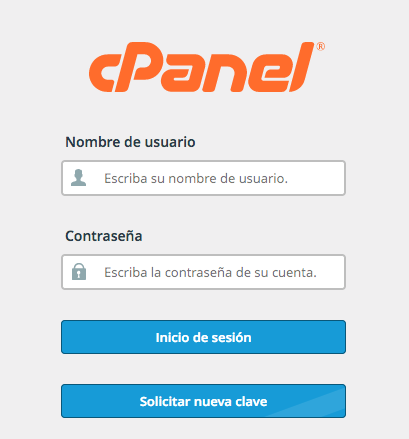
Ingresar a Spam Filters
Una vez dentro del cPanel, debes dirigirte a la opción «Spam Filters o Filtros de Spam» que se encuentra en el módulo o apartado «Correo electrónico».
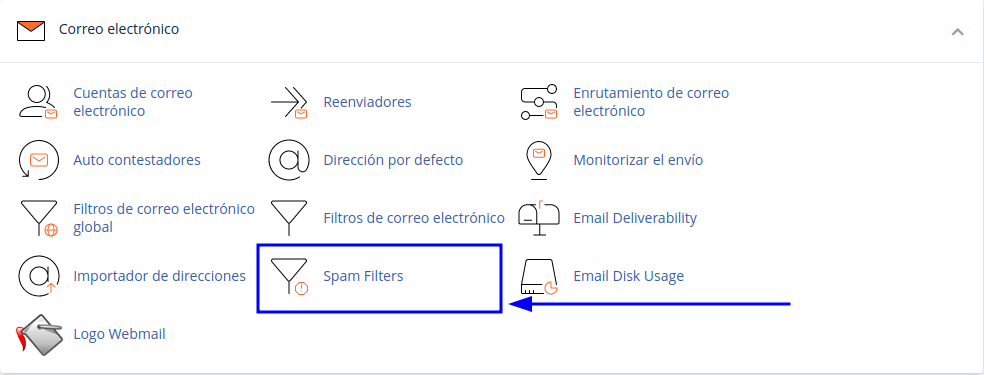
Una vez dentro, debe de ir a la opción Additional Configurations (For Advances Users) que se encuentra en la parte inferior, como se indica en la siguiente imagen.
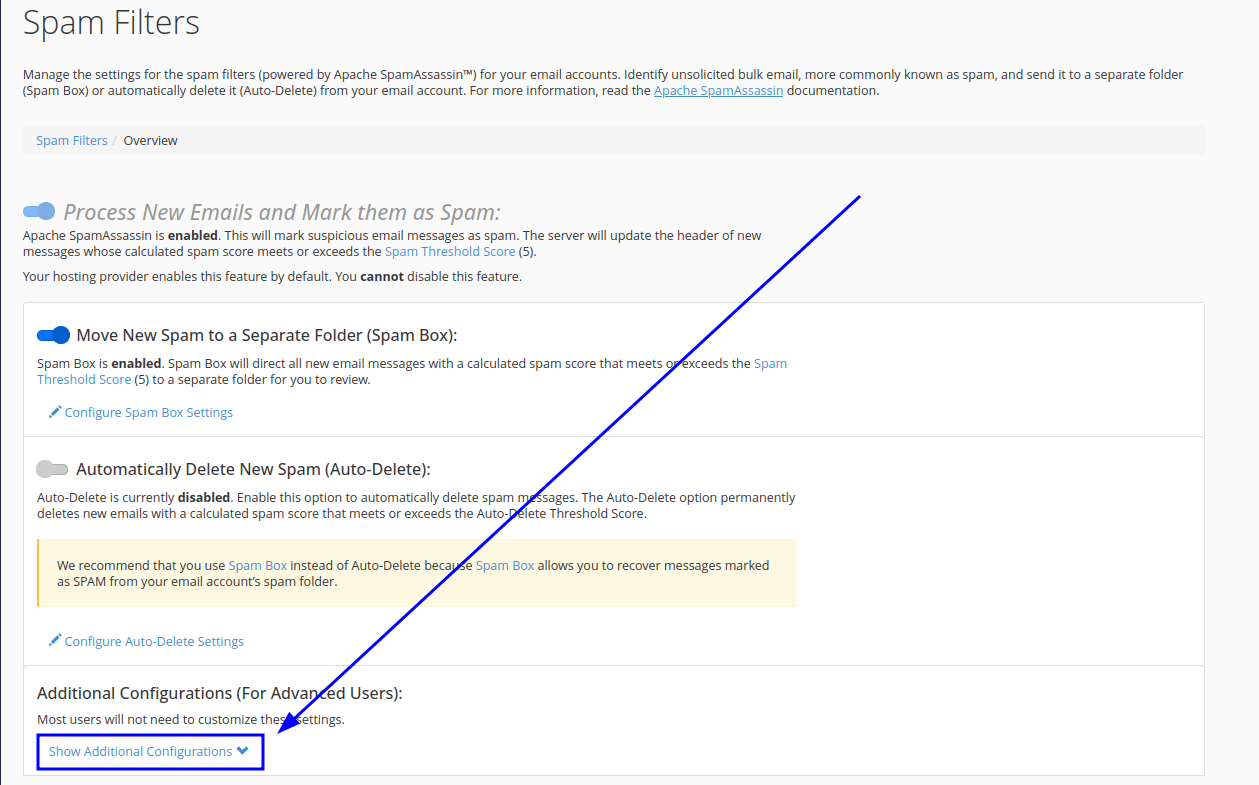
Al seleccionar o desplegar las opciones debe de ingresar a WhiteList o Lista blanca dando clic en la opción Edit Spam WhiteList Settings como se observa en la siguiente imagen:
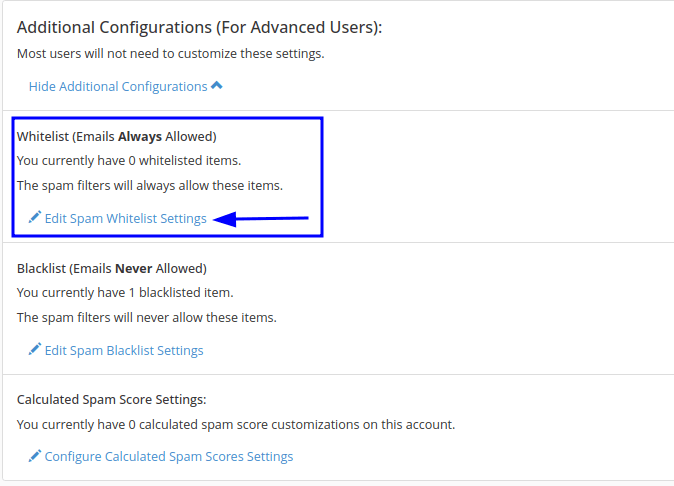
Para habilitar la opción o bloque de texto para agregar el dominio o cuenta de correo a la lista blanca debe dar clic a la opción Add a New «WhiteList_from» item
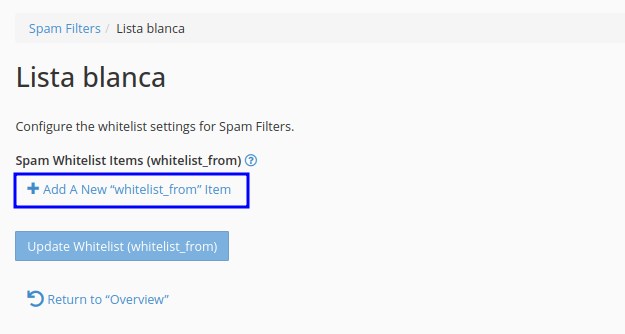
Forma correcta de agregar un dominio a la lista blanca de su cPanel
La forma correcta de agregar un dominio a la lista blanca debe ser de la siguiente manera:
Debe colocar *@eldominio.com (recuerde que debe reemplazar eldominio.com por el dominio del remitente) como se indica en la siguiente imagen. Una vez escrito, debe de dar clic en el Botón azul «Update WhiteList (whitelist_from).
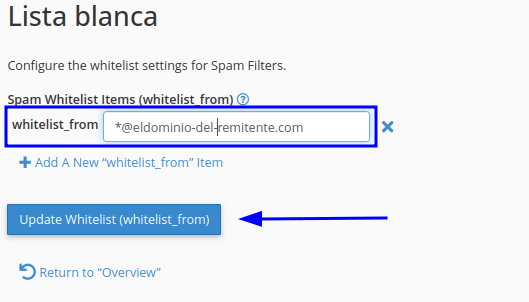
Si actualmente desea agregar solo una cuenta de correo del remitente, la forma correcta de agregarlo sería escribiendo el correo del mismo, ejemplo: [email protected] (recuerde que debe reemplazar eldominio.com por el dominio del remitente)
De esta forma, siguiendo y realizado las instrucciones anteriores es como puede agregar un dominio o cuenta de correo a la lista blanca de su cuenta cPanel.
Configurar la lista blanca en cPanel desempeña un papel fundamental en la mejora de la gestión de correos electrónicos. Esta práctica es esencial para prevenir la recepción de spam y ataques de phishing, al tiempo que asegura que los mensajes legítimos de remitentes confiables lleguen directamente a la bandeja de entrada. Más allá de la optimización de la experiencia del usuario, esta medida fortalece la seguridad del sistema al bloquear automáticamente correos electrónicos de posibles fuentes maliciosas.
Si desea un poco más de información sobre listas blancas desde fuentes oficiales de cPanel puede dar clic aquí.
La lista blanca ofrece un control más preciso sobre qué remitentes y dominios son considerados seguros, proporcionando a los usuarios una herramienta eficaz para gestionar su comunicación electrónica. Al reducir la posibilidad de falsos positivos, donde correos legítimos son marcados erróneamente como spam, esta configuración asegura que la entrega de mensajes sea más confiable y eficiente.
En resumen, la configuración de la lista blanca en cPanel va más allá de la organización de correos; es una medida integral para mejorar la seguridad, proteger contra amenazas cibernéticas y brindar a los usuarios un mayor control sobre su experiencia de correo electrónico.
